Windows-Kontextmenü erweitern
Context Menu Editor
von Konstantin Pfliegl - 08.09.2011
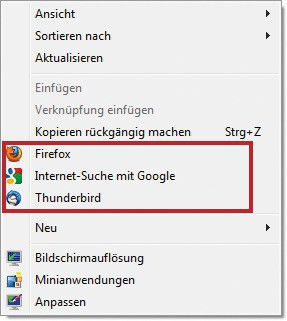
Context Menu Editor: Das Tool fügt dem Kontextmenü beliebige Einträge hinzu
Entpacken Sie das heruntergeladene Archiv in ein beliebiges Verzeichnis, zum Beispiel C:\Context Menu Editor. Öffnen Sie das Verzeichnis im Windows-Explorer und starten Sie die Datei „Context Menu Editor.exe“ mit Administratorrechten. Klicken Sie dazu mit der rechten Maustaste auf die Datei und wählen Sie „Als Administrator ausführen“.
Beliebige Programme integrieren
Der Context Menu Editor integriert beliebige Programme oder Programmbefehle in das Kontextmenü. Wechseln Sie dazu auf die Registerkarte „Add“. Programme binden Sie über die Einstellungen im oberen Bereich unter „Add a link to an Application/Command“ in das Kontextmenü ein.
Um zum Beispiel Firefox in das Kontextmenü einzufügen, klicken Sie neben „Path“ auf die Schaltfläche „Browse“. Wählen Sie die EXE-Datei „firefox.exe“ aus. Sie finden sie bei einer Standardinstallation des Browsers im Verzeichnis „C:\Programme\Mozilla Firefox“ beziehungsweise auf einem 64-Bit-Windows unter „C:\Programme (x86)\Mozilla Firefox“. Bestätigen Sie mit „Öffnen“.
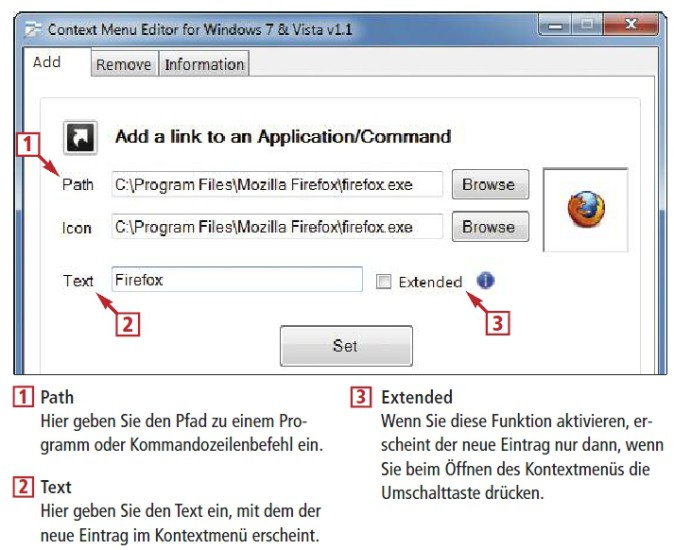
So geht's: Der Context Menu Editor erweitert das Kontextmenü um Programme, Befehle und Webadressen
Unter „Icon“ legen Sie fest, welches Symbol für den Kontextmenüeintrag verwendet wird. Unterstützt werden Symbolbilder mit der Dateiendung „.ICO“. Der Context Menu Editor nutzt standardmäßig das Symbol, das in der unter „Path“ angegebenen EXE-Datei hinterlegt ist. Im Kasten rechts neben den Schaltflächen „Browse“ sehen Sie eine Vorschau auf das Symbol.
So binden Sie ein anderes Symbol ein: Klicken Sie unter „Icon“ auf die Schaltfläche „Browse“. Markieren Sie im Fenster „Select an Icon“ eine ICO-Datei und bestätigen Sie mit „Öffnen“. Über das Suchfeld rechts oben suchen Sie nach entsprechenden Dateien auf Ihrem Rechner. Zahlreiche Symbole finden Sie auch im Internet, zum Beispiel unter www.veryicon.com.
Unter „Text“ legen Sie fest, mit welchem Text der neue Eintrag im Kontextmenü erscheint. Der Context Menu Editor übernimmt dabei standardmäßig den Dateinamen der EXE-Datei. Geben Sie an dieser Stelle eine beliebige Beschreibung ein.
Die Funktion „Extended“ legt fest, dass der neue Eintrag im Kontextmenü nur dann eingeblendet wird, wenn beim Öffnen des Menüs gleichzeitig die Umschalttaste gedrückt wird. So haben Sie die Möglichkeit, das Kontextmenü um zahlreiche Einträge zu erweitern, die Ihnen aber nur bei Bedarf angezeigt werden. Damit bleibt das Kontextmenü trotz vieler Einträge übersichtlich.
Ein Klick auf „Set“ fügt den neuen Eintrag dem Kontextmenü hinzu.